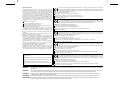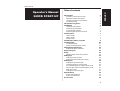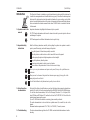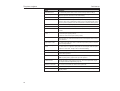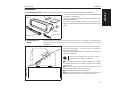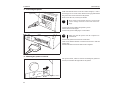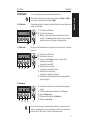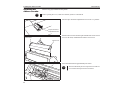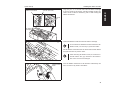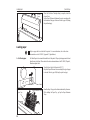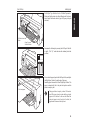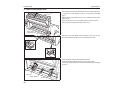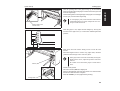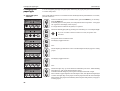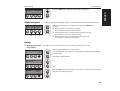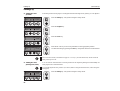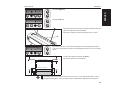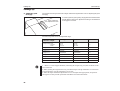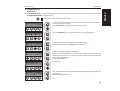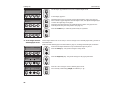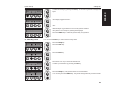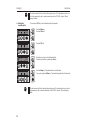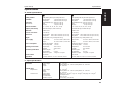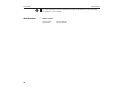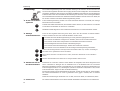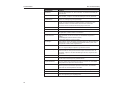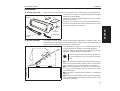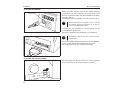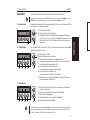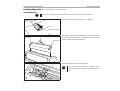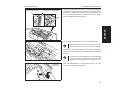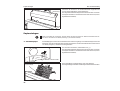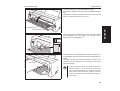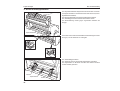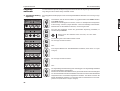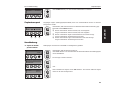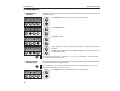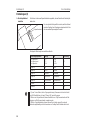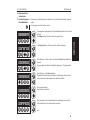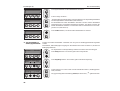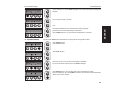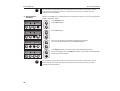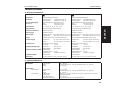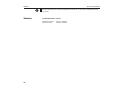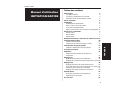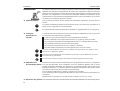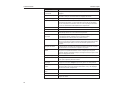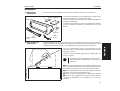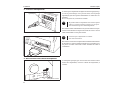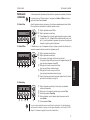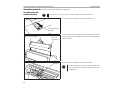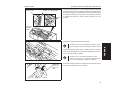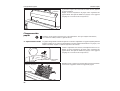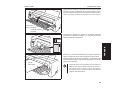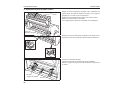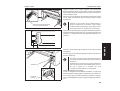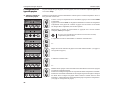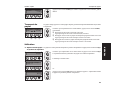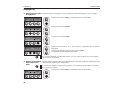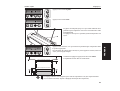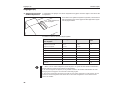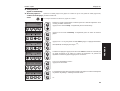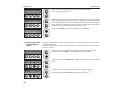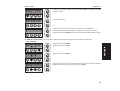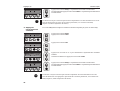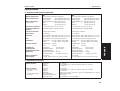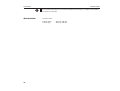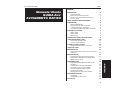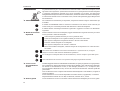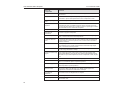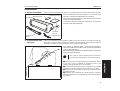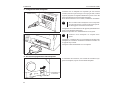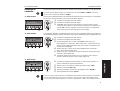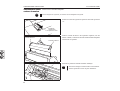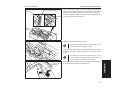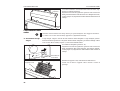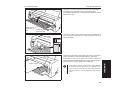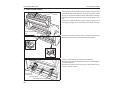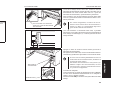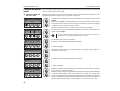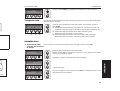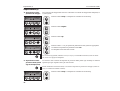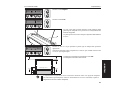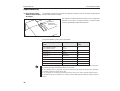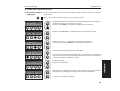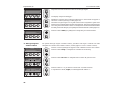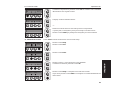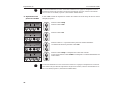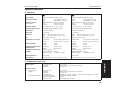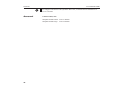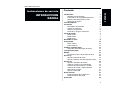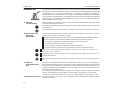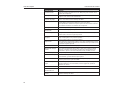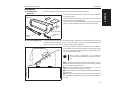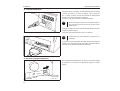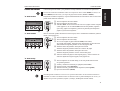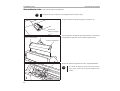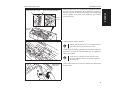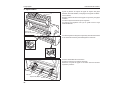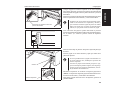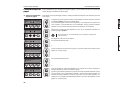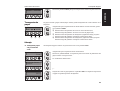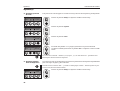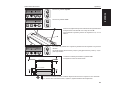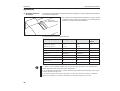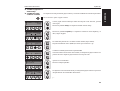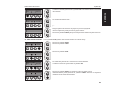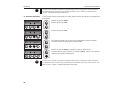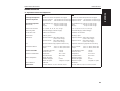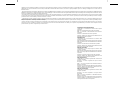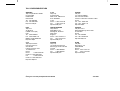Operator’s Manual Matrix Printer
Bedienungsanleitung Matrixdrucker
Manuel d’utilisation Imprimante matricielle
Istruzioni per l’uso Stampante a Matrice
Instrucciones de servicio Impresora matricial
®

Important Information
This equipment generates and uses radio frequency energy and if not
installed and used properly, that is, in accordance with the manufacturer’s
instructions, may cause interference in radio and television reception. It
has been type tested and found to comply with the limits for class B
computing devices in accordance with the specification in subpart J of part
15 of FCC rules, which are designed to provide reasonable protection
against such interference in a residential installation. However, there is no
guarantee that interference will not occur in a partial installation. If this
equipment does cause interference to radio or television reception, which
can be determined by turning the equipment off and on, the user is
encouraged to try to correct the interference by one or more of the following
measures:
Reorient the receiving antenna,
Relocate the peripheral away from the receiver,
Move the peripheral away from the receiver
Plug the peripheral into a different outlet, so that the peripheral and
receiver are on different branch circuits
If necessary, the user should consult the dealer or an experienced
radio/television technician for additional suggestions. The user may find
the following booklet, prepared by the Federal Communications Com-
mission, helpful: “How to Identify and Resolve Radio-TV Interference
Problems”.
This booklet is available from the U.S. Government Printing Office, Wash-
ington DC 20402 Stock No. 004.000.00345.4.
WARNING: To comply with FCC regulations on electromagnetic inter-
ference for a class B computing device, the printer cable must be shielded.
To assure compliance with FCC regulations for a computing device, use
a shielded interface cable with a metal shell connector. The use of cables
not properly shielded may result in violating FCC regulations.
This digital apparatus does not exceed the class B limits for radio noise
emissions from digital apparatus as set out in the radio interference
regulations of the Canadian department of communications.
This unit complies with DOC standard C108.8-M 1983
ATTENTION: Le présent appareil numérique n’ement pas de bruits
radioélectriques déspassant les limites applicables aux appareils
numériques de la classe B prescrites dans le règlement sur le brouillage
radio- électrique édicté par le minstère des communications du Canada.
The paper used is made of raw materials treated with a chlorine-free
bleaching process.
Das verwendete Papier ist aus chlorfrei gebleichten Rohstoffen
hergestellt.
Le papier utilisé est fabriqué à partir de matières premières blanchis sans
chlore.
La carta utilizzata è prodotta con materiali sbiancati senza cloro.
El papel utilizado ha sido fabricado con un proceso de blanqueo libre de
cloro.
WARNING Only trained and qualified personnel may open covers or remove parts that are not explicitly shown and described in the User Guide as being accessible to
the operator.
WARNUNG Das Entfernen oder Öffnen von Abdeckungen und Teilen darf nur durch geschultes Fachpersonal vorgenommen werden. Ausgenommen hiervon sind nur
solche Abdeckungen und Teile, deren Entfernen bzw. Öffnen in der Bedienungsanleitung ausdrücklich gekennzeichnet und beschrieben sind.
ATTENTION Seul un personnel qualifié et formé est habilité à démonter les sous-ensembles de la machine qui ne sont pas formellement indiqués dans le Manuel
d’utilisation meme s’ils sont accessibles par l’opérateur.
ATTENZIONE Solo personale qualificato puo’accedere a parti che non siano esplicitamente descritte nelle Istruzioni per l’operatore come accessibill all’operatore.
ADVERTENCIA Las cubiertas y piezas sólo deberán ser quitadas o abiertas por personal especializado. Se exceptúan de esta regla sólo las cubiertas y piezas cuya
retirada y apertura estén indicadas y descritas expresamente en las Instrucciones de uso.
This device fulfils the European standards requirements by complying with the Directive of the Commission
dated May 3, 1989 (89/336/EEC) relating to electromagnetic compatibility and the Directive dated February 19,
1973 (73/23/EEC) relating to low-voltage electrical equipment. Conformity with the above mentioned Directives
is indicated by the CE symbol attached to the device.
Note: Conformity may be affected by:
using interface cables not complying with the specifications
non-observance of important instructions in the operator’s manual
installing components not approved for this device by the manufacturer
unauthorized manipulation
Dieses Gerät erfüllt die Anforderungen der Europäischen Normen durch Einhaltung der Richtlinie des Rates
vom 3. Mai 1989 (89/336/EWG) bezüglich der Elektromagnetischen Verträglichkeit sowie die Richtlinie vom 19.
Februar 1973 (73/23/EWG) bezüglich Elektrischer Betriebsmittel mit Niederspannungen. Die Konformität zu
den oben angeführten Richtlinien ist durch das am Gerät angebrachte CE-Zeichen gekennzeichnet.
Hinweis: Die Konformität kann beeinflußt werden durch:
Benutzung von nicht spezifizierten Schnittstellenkabeln
Nichtbeachtung wichtiger Hinweise der Bedienungsanleitung
Ersetzen von Bauteilen, die nicht vom Hersteller für dieses Gerät freigegeben wurden
Eingriffe durch Unbefugte
Cet appareil remplit aux exigences des normes européennes en respectant la directive du Conseil du 3 mai
1989 (89/336/CE) relative à la compatibilité électromagnétique et la directive du 19février 1973 (73/23/CE) en
matière du matériel à basse tension. La conformité aux directives mentionnées ci-dessus est repérée par la
marque de conformité de la Communauté Européenne (CE).
Remarque: La conformité peut être influencée par:
l’utilisation de câbles d’interface non spécifiés
le non-respect de consignes importantes du manuel d’utilisation
le remplacement de composants qui n’ont pas été homologués pour cet appareil par le constructeur
l’intervention de personnes non autorisées
Questo apparecchio soddisfa le richieste delle norme europee rispettando la direttiva del consiglio del 3 Maggio
1989 (89/336/CEE) relativa alla compatibilità elettromagnetica nonché la direttiva del 19 Febbraio 1973
(73/23/CEE) relativa a mezzi di produzione elettrici a bassa tensione. La conformità alle direttive sopra citate
è contrassegnata con il simbolo CE applicato sull’apparecchio.
Nota: La conformità può essere influenzata tramite:
Utilizzo di cavi interfaccia non specificati
Inosservanza di importanti indicazioni delle istruzioni per l’uso
Sostituzione di componenti per i quali non è stato dato il benestare dal produttore per questo apparecchio
Interventi tramite persone non autorizzate
Este equipo corresponde a lo exigido en las normas europeas a base del cumplimiento de la directriz del Consejo
del 3 de mayo de 1989 (89/336/CEE) en lo que se refiere a la compatibilidad electromagnética así como de la
directriz del 19 de febrero de 1973 (73/23/CEE) en lo que se refiere a los materiales eléctricos con bajas
tensiones. Para señalizar la conformidad con las directrices antes mencionadas, el equipo está dotado de la marca CE.
Indicación:
La conformidad puede estar influida por:
la utilización de cables de interface no especificados
la inobservancia de indicaciones importantes contenidas en el manual de servicio
la sustitución por componentes, que no han sido homologados por el fabricante para el equipo en cuestión
intervenciones de personas no autorizadas
Seite wird geladen ...
Seite wird geladen ...
Seite wird geladen ...
Seite wird geladen ...
Seite wird geladen ...
Seite wird geladen ...
Seite wird geladen ...
Seite wird geladen ...
Seite wird geladen ...
Seite wird geladen ...
Seite wird geladen ...
Seite wird geladen ...
Seite wird geladen ...
Seite wird geladen ...

Press the Online key to make the printer ready for operation.
Paper transport Loaded paper (fanfold paper/single sheets) can be transported in the printer in different ways.
Make sure that the printer is in Offline status; press the Online key, if
necessary.
➀ Short keypress: Line feed (LF) is initiated
Long keypress: Form feed (FF) is initiated
➁ Short keypress: Paper is transported downwards step by step
Long keypress: Continuous transport down
➂ Short keypress: Paper is transported upwards step by step
Long keypress: Continuous transport up
Using
➤ Moving paper to the
tear position
Fanfold paper can be transported to the tear position by pressing the Tear key.
Make sure that the printer is in Online status.
Press the Tear key. The printer moves the perforation edge of the fanfold paper
to the tear edge.
The display toggles between…
and…
Press the Exit key after having torn off the paper. The printer moves the paper
back to the first printing position.
Setup
Online
Online Single
Setup
Online
Offline Trac.1
Park LF/FF
➂
➀
➁
Setup
Online
Online Trac.1
Tear
Setup
Online
Tear position
Tractor1
Setup
Online
Online Tear
Exit
ENGLISH
Quick start-up Paper transport
15
Seite wird geladen ...

Press the Adjust key.
Press the TOF key.
The bottom edge of the currently validfirst printingline A ofthe
paper is transported to the tear edge B.
The factory setting for the first printing position is 12/72".
Press the < or > key to move the first printing line to the appropriate position.
You cansetvalues from 0 to 220/72"for fanfoldpaper, from 0to 72/72" forsingle
sheets.
Confirm the setting by pressing the Set key.
The printer returns to its initial status.
The setting made will be retained after printer power-off. For more detailed information, refer to
the online documentation on the CD-ROM, chapter 3 (Mechanical adjustments to the printer).
Setup
Online
Adjust Paperway
Menu Char
Setup
Online
TOF
Tear
B
A
Setup
Online
FormAdj=12/72" *
Set Exit
Standard 1. print line 12/72"
Newly set 1. print line
ENGLISH
Quick start-up Settings (I)
17

Settings (II)
➤ Setting the print
head gap
The printer has been provided with a Paper Thickness Adjustment Lever for adjusting the print
head gap
Toobtainoptimumprintquality,thegapbetweenthePrint Head
and the Platen needs to be adjusted according to the thickness
of the paper to be used.
The following table shows the adjustable range:
Number of Copies/
Thickness of Paper
Ream (kg) g/m
2
Lever Position
Original only Thin
Normal
Thick
45–55
55–77
77–110
50–65
65–90
90–130
1
1–2
2
Original + 1 34/34 40/40
2–3
Original + 2 34/34/34 40/40/40
2–4
Original + 3 34/34/34/34 40/40/40/40
3–4
Original + 4 34/34/34/34/34 40/40/40/40/40
4–5
Original + 5 34/34/34/34/34/34 40/40/40/40/40/40
5–6
Postal Card 110 130
3
Reserved — —
7–8
1. “Ream” is a unit of paper thickness, indicating the weight in kg, of 1,000 cut sheets at 788
mm x 1091 mm.
2. When printing the original sheet only, Cut Sheet Paper of 45 kg and thicker or Continuous
Form Feed Paper of 50 kg and thicker can be used.
3. When the Paper Thickness Adjustment Lever is set higher than appropriate, the printout
will appear scratchy and the print head and ribbon lives will be shortened.
Paper Thickness
Adjustment Lever
Settings (II) Quick start-up
18
Seite wird geladen ...
Seite wird geladen ...

Confirm the setting by pressing the Set key. An acoustic signal acknowledgesthe
input.
The display toggles between…
and…
Shift the Paper Type Selection Lever to the position needed.
The printer is now ready for printing fanfold paper.
Press the Online key to make the printer ready for operation.
➤ Selecting a font You can use the Font key to select fonts in Setup mode.
Press the Setup key.
Press the Char key.
Press the Font key.
Press the < or > key to select the desired font.
Confirm your selection by pressing the Set key.
Press the Setup key. The printer returns to its initial status.
You can also press the Online key. The printer changes directly in Online mode.
Setup
Online
Tractor1
Set Exit
Setup
Online
Offline Trac.1
Park LF/FF
Setup
Online
Turn paperlever
Setup
Online
Adjust Paperway
Menu Char
Setup
Online
Font CPI
Setup
Online
DRAFT COPY *
Set Exit
Setup
Online
Font CPI
ENGLISH
Quick start-up Settings (II)
21
Seite wird geladen ...

Specifications
➤Printer specifications
Printing method
serial printing with 9-pin matrix print head serial printing with 24-pin matrix print head
Print width
narrow printer 80 characters at 10 cpi
wide printer 136 characters at 10 cpi
narrow printer 80 characters at 10 cpi
wide printer 136 characters at 10 cpi
Print speed
(bidirectional)
HS-Draft/Draft Copy 360 cps at 10 cpi
Draft 270 cps at 10 cpi
NLQ/LQ 65 cps at 10 cpi
HS-Draft/Draft Copy 330 cps at 10 cpi
Draft 250 cps at 10 cpi
NLQ/LQ 70 cps at 10 cpi
Character densities
5, 6, 7,5, 8,6, 10, 12, 15, 17.1, 20 cpi 5, 6, 7,5,8,6, 10, 12, 15, 17.1, 20 cpi
Graphics print density
horizontal 240 dpi / vertical 144 dpi horizontal 360 dpi / vertical 180 dpi
Ribbon life
4 million char. 4 million char.
Acoustic noise levell
ca. 55 dB (A) ca. 55 dB (A)
Dimensions
narrow printer 485 x 206 x 245 mm (W x H x D)
wide printer 625 x 206 x 245 mm (W x H x D)
narrow printer 485 x 206 x 245 mm (W x H x D)
wide printer 625 x 206 x 245 mm (W x H x D)
Weight
narrow printer 9 kg / wide printer 11 kg narrow printer 9 kg / wide printer 11 kg
Power supply
USA/Canada AC 120 V ±10% / 60 Hz ±3%
Europe AC 230 V ±10%/50Hz±3%
USA/Canada AC 120 V ±10% / 60 Hz ±3%
Europe AC 230 V ±10% / 5 0 Hz ±3%
Power consumption
at 100% throughput < 60 VA
in the Ready state < 10 VA
at 100% throughput < 60 VA
in the Ready state < 10 VA
Operating environment
Temperature 10°C to 40°C
Humidity 20% to 80%
Temperature 10°C to 40°C
Humidity 20% to 80%
Print head specifications
Number of pins 9
Pin diameters 0,3 mm
Number of copies 1 original + 5 copies
Number of pins 24
Pindiameters 0,2mm
Number of copies 1 original + 3 copies
Interface buffer
max. 40 kB max. 40 kB
Regulations
UL 1950, VDE-GS, CE, FCC Class B, UL/ULc UL 1950, VDE-GS, CE, FCC Class B, UL/ULc
➤ Paper specifications
Cut sheets Paper weight
Width
Length
60 – 120 g/m
2
narrow printer: 76 – 220 mm / wide printer: 76 – 420 mm
76 – 559 mm
Fanfold paper
Simple forms
Sets of forms
Paper weight
Width
Length
Paper weight
Width/Length
Form thickness
Number of copies
60 – 120 g/m
2
narrow printer: 76 – 254 mm / wide printer: 76 – 420 mm
76 – 559 mm
original: 45 – 65 g/m
2
/ copy: 45 – 56 g/m
2
/lastpage:45–65g/m
2
see simple forms
max. 0,5 mm
1+5 (9 wire) / 1+3 (24 wire)
ENGLISH
Quick start-up Specifications
23

For more information on printer specifications and paper specifications, refer to the online
documentation on the CD-ROM.
Accessories Ribbon cassettes
Narrow printer: Part No. 044 829
Wide printer: Part No. 044 830
Accessories Quick start-up
24

Bedienungsanleitung
DER SCHNELLE
EINSTIEG
Einführung 2
Zu den verwendeten Symbolen 2
Wichtige Sicherheitshinweise 2
Arbeiten mit der Online-Dokumentation 2
Auf einen Blick 3
Installation 5
Drucker auspacken 5
Drucker aufstellen 5
Drucker anschließen 6
Drucker ein- und ausschalten 6
Bedienfeld 7
Online-Modus 7
Offline-Modus 7
Setup-Modus 7
Farbbandkassette auswechseln 8
Papier einlegen 10
Einzelblattpapier 10
Drucker im Endlospapierbetrieb 12
Papierart wechseln 14
Schnellumschaltung Papierweg 14
Papiertransport 15
Handhabung 15
Papier in Abreißposition fahren 15
Einstellungen (I) 16
Abreißpositioneinstellen 16
Erste Druckzeile einstellen (TOF) 16
Einstellungen (II) 18
Druckkopfabstand einstellen 18
Papierwechsel im Setup-Modus 19
Von Endlospapier- in Einzelblattbetrieb 19
Von Einzelblatt- in Endlospapierbetrieb 20
Schriftart wählen 21
Zeichendichte einstellen 22
Technische Daten 23
Druckerspezifikationen 23
Papierspezifikationen 23
Zubehör 24
Inhaltsverzeichnis
DEUTSCH
Der schnelle Einstieg
1

Einführung Diese Bedienungsanleitung dient dem schnellen Einstieg in das Arbeiten mit dem Drucker und
soll auch dem ungeübten Benutzer den Umgang mit dem Gerät ermöglichen. Sie beschreibt die
wichtigsten Funktionen des Druckers und enthält unerläßliche Informationen für die alltägliche
Arbeit mit dem Gerät. Eine ausführliche Beschreibung des Druckers, seiner Leistungsmerkmale
und weiterführende Informationen enthält das Referenzhandbuch auf der Online-CD-ROM, die
Sie auf der vorletzten Seite dieser Bedienungsanleitung finden.
➤Zu den verwendeten
Symbolen
In der Bedienungsanleitung werden zwei Arten besonderer Hinweise verwendet, um wichtige
Informationen hervorzuheben.
VORSICHT enthält Informationen, die beachtet werden müssen, um den Benutzer vor Schaden
zu bewahren und Schäden am Drucker zu verhindern.
HINWEIS enthält allgemeine oder zusätzliche Informationen zu einem bestimmten Thema.
➤Wichtige
Sicherheitshinweise
Lesen Sie die folgenden Hinweise genau durch, bevor Sie den Drucker in Betrieb nehmen.
Dadurch schützen Sie sich und vermeiden Schäden an dem Gerät.
Bewahren Sie diese Bedienungsanleitung an einem jederzeit zugänglichen Ort auf.
Den Drucker auf stabilem Untergrund so aufstellen, daß er nicht zu Boden fallen kann.
Den Drucker weder hohen Temperaturen noch direktem Sonnenlicht aussetzen.
Keine Flüssigkeiten mit dem Drucker in Berührung bringen.
Den Drucker keinen Erschütterungen, Stößen oder Vibrationen aussetzen.
Den Drucker nur an eine Steckdose mit der richtigen Wechselspannung anschließen.
Führen Sie Wartungsarbeiten und Reparaturen keinesfalls selbst aus, sondern verständigen
Sie immer einen qualifizierten Servicetechniker.
Wenn Sie den Drucker vom Netz trennen wollen, immer den Netzstecker an der Steckdose
ziehen.
Weitere Sicherheitshinweise finden Sie an entsprechender Stelle im Text.
➤Arbeiten mit der On-
line-Dokumentation
Installieren Sie zuerst den Adobe Acrobat Reader auf Festplatte, falls dieses Programm nicht
schon vorhanden ist. Befolgen Sie zur Installation die in der Readme-Datei im Verzeichnis
READER aufgeführten Schritte. Doppelklicken Sie zum Starten der Online-Dokumentation im
Datei-Manager (Windows 3.1) oder Explorer (Windows 95/Windows 98/Windows NT) auf die
Datei START.PDF. Folgen Sie dann der Bedienerführung.
Für den Fall, daß die CD-ROM fehlerhaft ist oder fehlt, wenden Sie sich bitte an -Ihren Händler.
Die Online-Dokumentation ist auch in gedruckter Form (gegen -Gebühr) oder im Internet
erhältlich.
Hardwarevoraussetzungen mindestens: PC AT 486, 4-fach CD-ROM, 15"-Bildschirm, Maus.
➤ Fehlersuche Die Online-Dokumentation auf CD-ROM enthält ausführliche Informationen zur Fehlersuche.
STOP
STOP
STOP
Ah ha!
Einführung Der schnelle Einstieg
2

Auf einen Blick In den folgenden Abbildungen sind alle Druckerteile aufgeführt, die sich daran anschließende
Tabelle listet die Funktionen dieser Teile auf.
Papierablage
Bedienfeld
Linker Randsteller
Einzelblatteinzug
Rechter Randsteller
Frontklappe
Papierwahlhebel
Optionenbuchse
Netzschalter
Handrad
Obere Abdeckung
Papierstützen
Papierdickenhebel
Papierabreißkante
Rasthebel
Schnittstellenbuchse
Netzanschluß
Rasthebel
Hintere
Abdeckleiste
DEUTSCH
Der schnelle Einstieg Auf einen Blick
3

Bezeichnung Funktion
Bedienfeld Zeigt den Druckerstatus an; wird verwendet, um zahlreiche Einstellungen
vorzunehmen.
Papierablage Wird als Papierablage für schon bedruckte Einzelblätter verwendet, wenn
der Parameter „F-Eject“ in den Menüeinstellungen auf AUS gesetzt ist.
Papierstützen Dienen zur Verlängerung der Papierablage.
Obere Abdeckung Soll eine Farbbandkassette ersetzt, oder muß ein Papierstau beseitig
werden, kann diese Abdeckung entfernt werden, um Zugang zu den
betroffenen Teilen zu erhalten. Dient außerdem dem Schutz des
Bedieners vor den mechanischen Bewegungen im Drucker.
Handrad Wird verwendet, um Papier manuell vor oder zurückzubewegen.
Netzschalter Schaltet den Drucker EIN oder AUS.
Optionenbuchse Wird verwendet, um die automatische Einzelblattzuführung (ASF) oder
den optionalen zweiten Traktor anzuschließen.
Papierwahlhebel Wird verwendet, um die vom Drucker zu verarbeitende Papierart zu
wählen:
Einzelblattpapier (Hebel in oberer Position)
Endlospapier (Hebel in unterer Position)
Frontklappe Wird geöffnet, wenn Endlospapier eingelegt werden soll. Diese Klappe ist
abgenommen, wenn die automatische Einzelblattzuführung (ASF) oder
der optionale zweite Traktor angebracht ist.
Rechter Randsteller Durch Ausrichten des rechten Rands eines Einzelblatts an dieser Führung
kann ein ungleichmäßiger Papiereinzug verhindert werden.
Einzelblatteinzug Wird geöffnet, um Einzelblätter einzuführen und dient als Papierstütze.
Wird außerdem als Ablage für bedrucktes Papier verwendet, wenn der
Parameter „F-Eject“ in den Menüeinstellungen auf ASF, Single oder ALL
gesetzt ist.
Linker Randsteller Dient der Ausrichtung des linken Rands von Einzelblättern.
Rasthebel Ziehen der Hebel in Richtung Druckervorderseite öffnet die Verriegelung
und die obere Abdeckung kann geöffnet werden.
Papierabreißkante An dieser Stelle wird Endlospapier abgerissen. Drücken der Taste Tear
transportiert das Papier bis zu dieser Position.
Papierdickenhebel Wird verwendet, um den Druckkopfabstand in Überein-
stimmung mit der verwendeten Papierdicke einzustellen. Einzelheiten
siehe Seite 18,
Druckkopfabstand einstellen.
Schnittstellenbuchse Hier wird das Kabel für den Anschluß an den Computer eingesteckt.
Netzanschlußbuchse Hier wird das Netzkabel angeschlossen.
Hintere Abdeckleiste Dient zur Geräuschdämmung am Drucker. Muß abgenommen werden,
wenn die Papierablage hochgeklappt wird.
Auf einen Blick Der schnelle Einstieg
4

Installation
➤Drucker auspacken Öffnen Sie bitte den Druckerkarton und überprüfen Sie, ob die folgenden Teile enthalten sind.
Informieren Sie im Fall von Transportschäden oder fehlendem
Zubehör bitte Ihren Händler.
Entfernen Sie die Transportsicherungen wie in den Auspack-
hinweisen beschrieben
Bewahren Sie den Karton und das Verpackungsmaterial an
einem sicheren Platz für den Fall auf, daß der Drucker an einen
anderen Ort transportiert werden soll.
➤Drucker aufstellen Den Drucker auf einer stabilen, ebenen und rutschfesten Oberfläche so aufstellen, daß er nicht
herunterfallenkann. DerZugang zum Bedienfeldund den Papiereinzügenmuß gewährleistetund
genügend Platz für das ausgeworfene Papier vorhanden sein.
Wird Endlospapier häufig vor- und zurücktransportiert, den
Drucker möglichst so aufstellen, wie im Bild dargestellt.
Beachten Sie bei der Wahl des Ortes, an dem Sie den Drucker
aufstellen, außerdem folgende Gesichtspunkte:
■ Den Drucker keiner direkten Sonneneinstrahlung aussetzen.
Läßt es sich nicht vermeiden, daß das Gerät an einem Fenster
steht, schützen Sie es mit einem Vorhang vor Sonnenlicht.
■ Den Drucker möglichst in der Nähe des Computers aufstel-
len, an den er angeschlossen wird. Der Abstand darf 2 Meter
nicht überschreiten.
■ Den Drucker in angemessenem Abstand von Heizkörpern
aufstellen.
■Darauf achten,daß der Druckerweder extremen Temperatur-
noch Luftfeuchtigkeitsschwankungen ausgesetzt wird. Staub-
einwirkung vermeiden.
Drucker
Farbband-
kassette
Bedienungsanleitung
Netzkabel
CD-ROM
Stellen Sie den Drucker keinesfalls in der Nähe von
leicht entzündlichen Gasen oder explosiven Stoffen
auf.
STOP
Auspackhinweise
DEUTSCH
Der schnelle Einstieg Installation
5

➤ Drucker anschließen
Stellen Sie sicher, daß das Gerät auf die richtige Spannung
eingestellt ist (z.B. 230 V in Europa, 120 V in den USA). Siehe
dazu das Typenschild neben dem Netzanschluß auf der Rück-
seite des Druckers.
Benachrichten Sie Ihren Händler, wenn dies nicht der Fall ist.
Verbinden Sie das Netzkabel wie im Bild gezeigt mit der
Anschlußbuchse des Druckers.
Stecken Sie den Stecker des Netzkabels in eine Steckdose.
Den druckerseitigen Datenkabelstecker auf die Schnittstellen-
buchse stecken und mit den Federklammern arretieren.
Den anderen Stecker an den Computer anschließen.
➤ Drucker ein- und ausschalten
Der Netzschalter, mit dem der Drucker ein- und ausgeschaltet
wird, befindet sich an der rechten Geräteseite, hinten.
Typenschild
Niemalsden Druckereinschalten,wenn ernicht auf
die richtige Spannung eingestellt ist, da dies zu
schweren Schäden führen kann.
STOP
Sicherstellen, daß Drucker und Computer ausge-
schaltet sind.
STOP
Netzschalter
Installation Der schnelle Einstieg
6

Bedienfeld ÜberdasBedienfeldundseineTastensteuernSiedieArbeitmitdemDrucker.
DieobereZeilederAnzeigegibtAufschlußdarüber,obderDruckersichimOnline-oderim
Offline-ModusbefindetundwelcherPapierweg(Trac.1oderEinzel)gewähltist.
➤Online-Modus NachdemEinschaltengehtderDruckerautomatischindenOnline-Modus.NurindiesemModus
kannerDatenvomComputerempfangen.
➀SchaltetDruckerOffline
➁SchaltetDruckerindenSetup-Modus
➂TasteTear:AktiviertdieAbreißfunktionbeieingelegtemEndlospapier
(sieheSeite15).WennüberdieserTasteLoadsteht,zeigtdasan,daßkein
PapierimDruckerist,durchTastendruckwirdPapierinDruckposition
transportiert.
➤Offline-Modus NurindiesemModuskönnenSchritt-,Zeilen-oderFormularvorschübeüberdasBedienfeld
ausgeführtwerden(sieheSeite15).
➀SchaltetDruckerOnline
➁SchaltetDruckerindenSetup-Modus
➂WennkeinPapiereingelegtist:TasteLoad(sieheoben)
WennPapiereingelegtist:KurzerTastendruck:Zeilenvorschub(LF)
LangerTastendruck:Seitenvorschub(FF)
➃KurzerTastendruck:Mikroschrittzurück
LangerTastendruck:dauerhafterPapierrückschub
➄KurzerTastendruck:Mikroschrittvor
LangerTastendruck:dauerhafterPapiervorschub
➅MachtPapierwegbeieingelegtemPapierfreiundaktiviertPapierweg-
Schnellumschaltung(sieheSeite14).
➤Setup-Modus
➀SetztdenDruckerindenSetup-Modus,indemfolgendeEinstellungen
gewähltwerdenkönnen:
➁SchriftartundAnzahlderZeichenproZoll(MenüChar).
➂Papierweg(MenüPap.Weg)
➃AbreißpositionundersteDruckzeile(MenüAdjust)
➄WeitereMenüeinstellungen(Menü)
DerZugangzudenweiterenMenüeinstellungenistwerkseitiggesperrt.WiedieseSperreauf-
gehobenwerdenkannundwelcheEinstellungenmöglichsind,wirdinderOnlineCD-ROM,
Kapitel1, Bedienung (Menü-Modusentsperren)erläutert.
Setup
Online
Online Trac.1
Tear
➁
➂
➀
Setup
Online
Offline Trac.1
Park LF/FF
➁
➂➃
➄➅
➀
Setup
Online
Adjust Pap.Weg
Menü Char
➃
➂
➁
➀
➄
DEUTSCH
DerschnelleEinstieg Bedienfeld
7

Farbbandkassette
auswechseln
Alles Papier aus dem Drucker entfernen.
Stellen Sie vor dem Öffnen der Abdeckung sicher, daß der Drucker ausgeschaltet ist.
Den Papierdickenhebel in die Position „8“ bringen.
Die Rasthebel der oberen Abdeckung, die auf der rechten und
linken Seite angebracht sind, in Richtung Druckervorderseite
ziehen und die Abdeckung abnehmen.
Den Druckkopf etwa in die Mitte bewegen.
STOP
Papierdickenhebel
Obere Abdeckung
Rasthebel
Rasthebel
Druckkopf
Der Druckkopf kann heiß sein. Vermeiden Sie es
deshalb,metallische TeiledesDruckkopfszuberüh-
ren.
STOP
Farbbandkassette auswechseln Der schnelle Einstieg
8

Schieben Sie diebeiden Führungen „A“auf der linken Seiteder
Farbbandkassette über die Nasen am Drucker und legen Sie die
Kassette ein; drücken Sie vorsichtig auf die Kassette bis sie
einrastet. Verspüren Sie dabei Widerstand, während des Drük-
kens den Farbbandspannknopf drehen.
Lösen Sie die Farbbandführung von der Farbbandkassette.
Schieben Sie die Farbbandführung in die dafür vorgesehene
Öffnung zwischen Druckkopf und Druckbalken bis sie hörbar
einrastet.
Den Farbbandspannknopf in Pfeilrichtung drehen, um jede
Lose aus dem Farbband zu entfernen.
Nasen
Führungen „A“ (linke Seite)
Farbband-
kassette
Farbbandspannknopf
Entfernen Sie keinesfalls die auf der Führung ange-
brachte Folie, sie dient dem Schutz des Farbbands.
Sicherstellen, daß beim Befestigen der Farbbandfüh-
rung das Band nicht gefaltet wird. Achten Sie außer-
dem darauf, daß die Schutzfolie nicht zerstört wird.
Farbband-
spannknopf
DEUTSCH
Der schnelle Einstieg Farbbandkassette auswechseln
9

Nachdem das Einsetzen der Farbbandkassette abgeschlossen
ist, die obere Abdeckung wieder anbringen.
Den Papierdickenhebel entsprechend der Dicke des verwende-
ten Papiers einstellen. Einzelheiten dazu siehe Seite 18 (Druck-
kopfabstand einstellen).
Papiereinlegen
Bitte verwenden Sie nur Papier, das für diesen Drucker geeignet ist. Nähere Informationen fin-
den Sie in der Online CD-ROM, Anhang C (Technische Daten).
➤ Einzelblattpapier Einzelblattpapier wird an der Vorderseite des Druckers eingelegt. Das bedruckte Papier kann auf
derRück- oderderVorderseite desDruckersausgegeben werden.Einzelheiten dazu sieheOnline
CD-ROM, Kapitel 1, Menübeschreibungstabelle.
Den Drucker einschalten (Netzschalter auf „|“).
Den Papierdickenhebel entsprechend der Dicke des verwende-
ten Papiers einstellen. Einzelheiten dazu siehe Seite 18 (Druck-
kopfabstand einstellen).
Die Papierablage in Pfeilrichtung nach oben klappen.
DiePapierablagefesthaltenunddiePapierstützenherausziehen.
Obere
Abdeckung
Netzschalter
Papierablage
Papierstützen
Papier einlegen Der schnelle Einstieg
10

Den Papierwahlhebel auf Einzelblattbetrieb stellen.
Sicherstellen, daß der Drucker sich im Einzelblattbetrieb befin-
det.
Einzelheiten, wie dieser gewählt werden kann, finden sich auf
Seite 14 (Schnellumschaltung Papierweg).
Richten Sie den linken Randsteller auf die gewünschte Position
des Druckbeginns aus. (Die Marke „[A“ zeigt die Stand-
ardposition des Druckbeginns an.)
Ein Einzelblatt am linken Randsteller ausrichten und den rech-
ten Randsteller entsprechend der verwendeten Papierbreiteein-
stellen.
Das Blatt zwischen den beiden Randstellern einführen. Der
Drucker zieht es automatisch bis zur Druckposition ein und ist
danach druckbereit.
Einzelblatteinzug
Papierwahlhebel
Einzelblatt
Wenn 55 kg-Papier (Ream) verwendet wird und das
bedruckte Papier auf der Rückseite ausgeworfen
wird, hat die Papierablage eine Kapazität von unge-
fähr 30 Blatt. Wird das Papier auf der Vorderseite
ausgeworfen,mußjedeseinzelneBlattherausgenom-
men werden.
Randsteller
DEUTSCH
Der schnelle Einstieg Papier einlegen
11

➤ Drucker im Endlospapierbetrieb
Den Papierdickenhebel entsprechend der Dicke des verwende-
ten Papiers einstellen. Einzelheiten dazu siehe Seite 18 (Druck-
kopfabstand einstellen).
Den Papierwahlhebel auf Endlospapierbetrieb einstellen.
Die Frontklappe hochschwenken und einrasten lassen.
Die Rasterstellung sichert gegen ungewolltes Zufallen der
Klappe.
DenlinkenundrechtenArretierhebelinPfeilrichtungnachoben
bewegen, um die Traktoren zu entriegeln.
Die Traktorklappen öffnen.
Die Traktoren auf die gewünschte Papierbreite ausrichten.
Die Papierstütze in der Mitte zwischen dem linken und dem
rechten Traktor plazieren.
Frontklappe
Papierwahlhebel
Traktor
Papierstütze
Traktor
Papier einlegen Der schnelle Einstieg
12
Seite wird geladen ...
Seite wird geladen ...
Seite wird geladen ...
Seite wird geladen ...
Seite wird geladen ...
Seite wird geladen ...
Seite wird geladen ...
Seite wird geladen ...
Seite wird geladen ...
Seite wird geladen ...
Seite wird geladen ...
Seite wird geladen ...
Seite wird geladen ...
Seite wird geladen ...
Seite wird geladen ...
Seite wird geladen ...
Seite wird geladen ...
Seite wird geladen ...
Seite wird geladen ...
Seite wird geladen ...
Seite wird geladen ...
Seite wird geladen ...
Seite wird geladen ...
Seite wird geladen ...
Seite wird geladen ...
Seite wird geladen ...
Seite wird geladen ...
Seite wird geladen ...
Seite wird geladen ...
Seite wird geladen ...
Seite wird geladen ...
Seite wird geladen ...
Seite wird geladen ...
Seite wird geladen ...
Seite wird geladen ...
Seite wird geladen ...
Seite wird geladen ...
Seite wird geladen ...
Seite wird geladen ...
Seite wird geladen ...
Seite wird geladen ...
Seite wird geladen ...
Seite wird geladen ...
Seite wird geladen ...
Seite wird geladen ...
Seite wird geladen ...
Seite wird geladen ...
Seite wird geladen ...
Seite wird geladen ...
Seite wird geladen ...
Seite wird geladen ...
Seite wird geladen ...
Seite wird geladen ...
Seite wird geladen ...
Seite wird geladen ...
Seite wird geladen ...
Seite wird geladen ...
Seite wird geladen ...
Seite wird geladen ...
Seite wird geladen ...
Seite wird geladen ...
Seite wird geladen ...
Seite wird geladen ...
Seite wird geladen ...
Seite wird geladen ...
Seite wird geladen ...
Seite wird geladen ...
Seite wird geladen ...
Seite wird geladen ...
Seite wird geladen ...
Seite wird geladen ...
Seite wird geladen ...
Seite wird geladen ...
Seite wird geladen ...
Seite wird geladen ...
Seite wird geladen ...
Seite wird geladen ...
Seite wird geladen ...
Seite wird geladen ...
Seite wird geladen ...
Seite wird geladen ...
Seite wird geladen ...
Seite wird geladen ...
Seite wird geladen ...
Seite wird geladen ...
Seite wird geladen ...
-
 1
1
-
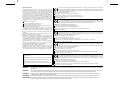 2
2
-
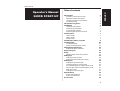 3
3
-
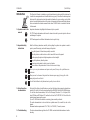 4
4
-
 5
5
-
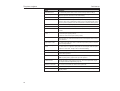 6
6
-
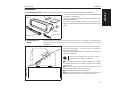 7
7
-
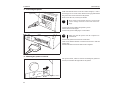 8
8
-
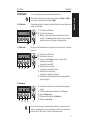 9
9
-
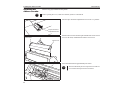 10
10
-
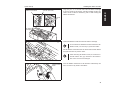 11
11
-
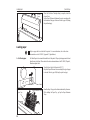 12
12
-
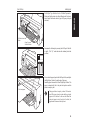 13
13
-
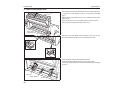 14
14
-
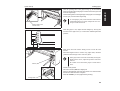 15
15
-
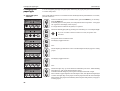 16
16
-
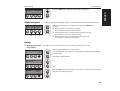 17
17
-
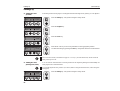 18
18
-
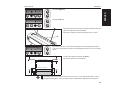 19
19
-
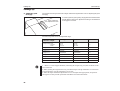 20
20
-
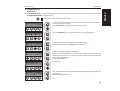 21
21
-
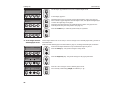 22
22
-
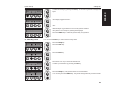 23
23
-
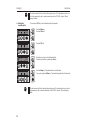 24
24
-
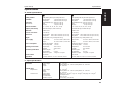 25
25
-
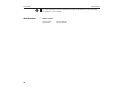 26
26
-
 27
27
-
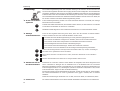 28
28
-
 29
29
-
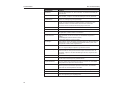 30
30
-
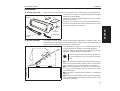 31
31
-
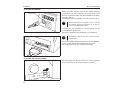 32
32
-
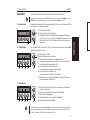 33
33
-
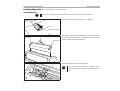 34
34
-
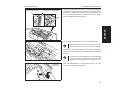 35
35
-
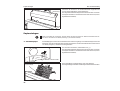 36
36
-
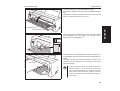 37
37
-
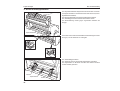 38
38
-
 39
39
-
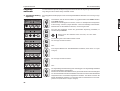 40
40
-
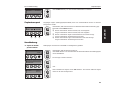 41
41
-
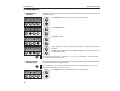 42
42
-
 43
43
-
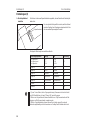 44
44
-
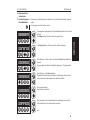 45
45
-
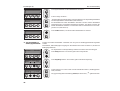 46
46
-
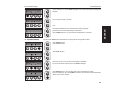 47
47
-
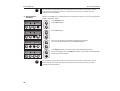 48
48
-
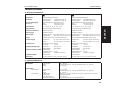 49
49
-
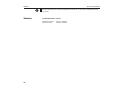 50
50
-
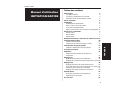 51
51
-
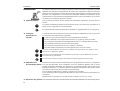 52
52
-
 53
53
-
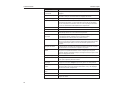 54
54
-
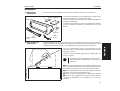 55
55
-
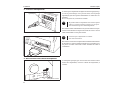 56
56
-
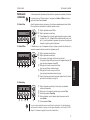 57
57
-
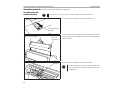 58
58
-
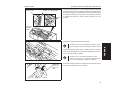 59
59
-
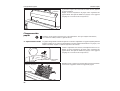 60
60
-
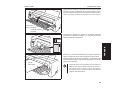 61
61
-
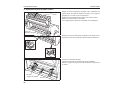 62
62
-
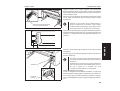 63
63
-
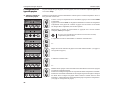 64
64
-
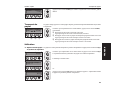 65
65
-
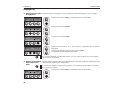 66
66
-
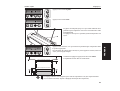 67
67
-
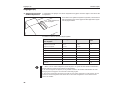 68
68
-
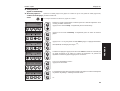 69
69
-
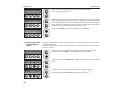 70
70
-
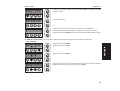 71
71
-
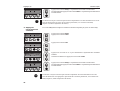 72
72
-
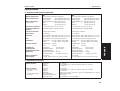 73
73
-
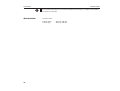 74
74
-
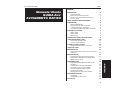 75
75
-
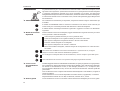 76
76
-
 77
77
-
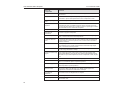 78
78
-
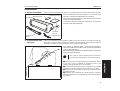 79
79
-
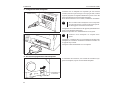 80
80
-
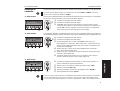 81
81
-
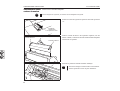 82
82
-
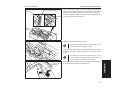 83
83
-
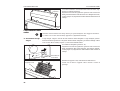 84
84
-
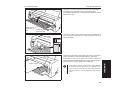 85
85
-
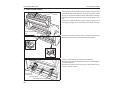 86
86
-
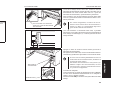 87
87
-
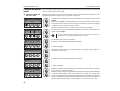 88
88
-
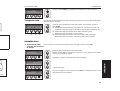 89
89
-
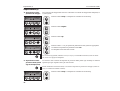 90
90
-
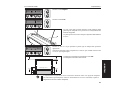 91
91
-
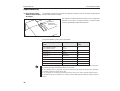 92
92
-
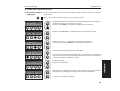 93
93
-
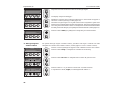 94
94
-
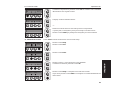 95
95
-
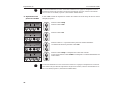 96
96
-
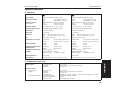 97
97
-
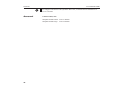 98
98
-
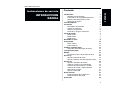 99
99
-
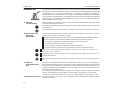 100
100
-
 101
101
-
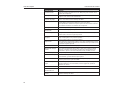 102
102
-
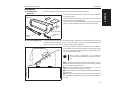 103
103
-
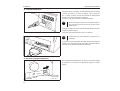 104
104
-
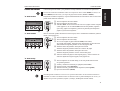 105
105
-
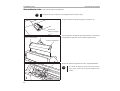 106
106
-
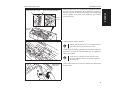 107
107
-
 108
108
-
 109
109
-
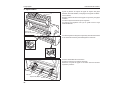 110
110
-
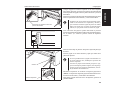 111
111
-
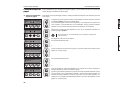 112
112
-
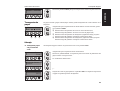 113
113
-
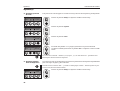 114
114
-
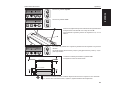 115
115
-
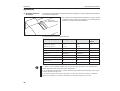 116
116
-
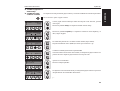 117
117
-
 118
118
-
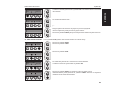 119
119
-
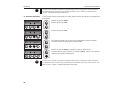 120
120
-
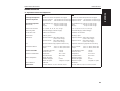 121
121
-
 122
122
-
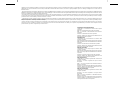 123
123
-
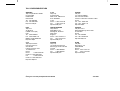 124
124
TALLY T2130 Bedienungsanleitung
- Typ
- Bedienungsanleitung
in anderen Sprachen
- English: TALLY T2130 Owner's manual
- français: TALLY T2130 Le manuel du propriétaire
- español: TALLY T2130 El manual del propietario
- italiano: TALLY T2130 Manuale del proprietario
Verwandte Artikel
Andere Dokumente
-
Epson C I - 4 5 Benutzerhandbuch
-
Epson LC-7211 Benutzerhandbuch
-
Star LC-4521 Benutzerhandbuch
-
Star Micronics LC-100+ COLOUR Benutzerhandbuch
-
Star Micronics LC-8211 Benutzerhandbuch
-
Star Micronics LC-7211 Benutzerhandbuch
-
Star LC-240C Benutzerhandbuch
-
Star Micronics PT-10Y Benutzerhandbuch
-
Star Micronics PT-10Q Benutzerhandbuch
-
Tally Dascom MIP-480 Benutzerhandbuch